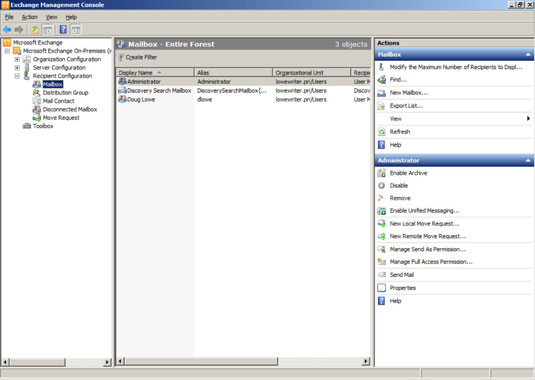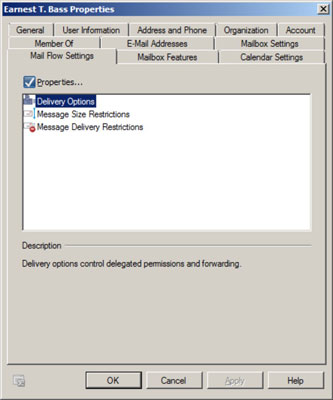A továbbító egy olyan e-mail szolgáltatás, amely minden bejövő e-mailt automatikusan egy másik e-mail címre továbbít. Ezt a funkciót leggyakrabban akkor használják, ha a hálózatban lévő alkalmazott szabadságon vagy szabadságon van, és az alkalmazott menedzsere azt kéri, hogy ideiglenesen valaki más kezelje a távollévő alkalmazott e-mailjeit.
Továbbító konfigurálásához kövesse az alábbi lépéseket:
A Kiszolgálókezelőben válassza az Eszközök→Microsoft Exchange Server 2010→Exchange Management Console menüpontot.
Ez a parancs elindítja az Exchange Management Console-t.
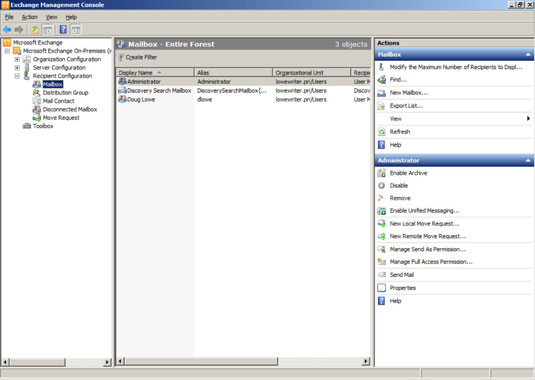
A navigációs ablakban lépjen a Microsoft Exchange→ Microsoft Exchange On-Premises→ Címzett konfigurációja elemre.
Kattintson a jobb gombbal annak a felhasználónak a postafiókjára, akinek az e-mailjeit továbbítani szeretné, majd válassza a helyi menü Tulajdonságok parancsát.
Ez előhívja a postaláda tulajdonságai párbeszédpanelt.
Kattintson a Levelezési folyamat beállításai fülre.
Megjelennek a Levelezési folyamat beállításai.
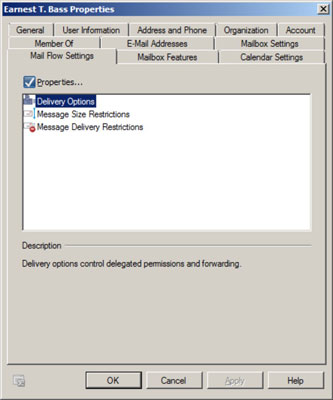
Kattintson duplán a Szállítási beállítások elemre.
Megjelenik a Szállítási beállítások párbeszédpanel.
Jelölje be a Továbbítás ide jelölőnégyzetet.
Kattintson a Tallózás gombra.
Megjelenik a Címzett kiválasztása párbeszédpanel.
Válassza ki azt a címzettet, akinek továbbítani szeretné az e-mailt, majd kattintson az OK gombra.
A kiválasztott név megjelenik a Szállítási beállítások párbeszédpanel Tallózás gombja melletti szövegmezőben.
(Opcionális) Ha azt szeretné, hogy az e-mail a továbbítási címen kívül ennek a felhasználónak a postafiókjába is kézbesítsen, jelölje be az Üzenet kézbesítése a továbbítási címre és a postafiókba jelölőnégyzetet.
Ha nem jelöli be ezt a lehetőséget, csak a továbbítási címre érkezik az e-mail; a levél nem érkezik meg ennek a felhasználónak a postafiókjába.
Kattintson az OK gombra a Szállítási beállítások párbeszédpanel bezárásához.
Visszatér a postafiók tulajdonságai párbeszédpanelhez.
Kattintson az OK gombra a Tulajdonságok párbeszédpanel bezárásához.